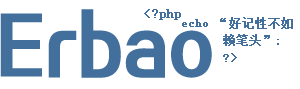本文转载自无约而来《如何将 Windows Server 2012 r2 打造成 Windows 8.1?》
【重新整理】
Server 系列相对于桌面系统Windows 8.1 、嵌入式系统Embedded 8.1来说,还是有所不同的,有其独特性,所以,标题写着“打造”充其量不过是不断接近的意思。还有很多地方存在进一步深入调试的可能性,大家共同探讨,无限接近。以下是安装原版系统后所需要的一些设置。设置过程中可能会提示重新启动,请按提示操作。这些全是让你自己纯手工打造的,都可以返回默认设置,不是不可逆的。
一、组策略WIN键+R键,输入GPEDIT.MSC,进入组策略设置。1、计算机配置,Windows设置,安全设置,帐户策略,密码策略:“密码必须符合复杂性要求”,设置为“已禁用”。2、计算机配置,Windows设置,安全设置,帐户策略,密码策略:“密码最短使用期限”,设置为“0”(无期限)。3、计算机配置,Windows设置,安全设置,本地策略,安全选项,“无需按 Ctrl+Alt+Del”,设置为“已启用”。4、计算机配置,管理模板,系统,显示“关闭事件跟踪程序”,设置为“已禁用”。5、计算机配置,管理模板,系统,登录时不显示“管理你的服务器”页,设置为“已启用”。6、计算机配置,管理模板,服务器管理器,登录时不自动显示“初始配置任务”窗口,设置为“已启用”。7、计算机配置,管理模板,服务器管理器,在登录时自动显示服务器管理器,设置为“已启用”。8、计算机配置,管理模板,服务器管理器,“配置服务器管理器刷新间隔”,设置为“已禁用”。9、用户配置,管理模版,开始菜单和任务栏,更改“开始”菜单电源按钮,设置为“已启用”,下方的选项设置为“关机”。如果使用第三方的传统开始菜单,建议进行此项设置,使用系统默认的,不需要。10、用户配置,windows组件,Internet Explorer,Internet控制面板,安全页,Internet区域模块,设为“已启用”,选项为“中高”或“中”。(数据中心版要设置,标准版可不设置)二、功能与服务点击服务器管理器图标,进入服务器管理器对话界面。1、左上方,本地服务器,Windows更新,配置自动更新。有些选项要不要选,看你的习惯了。2、左上方,本地服务器,Internet Explorer增强的安全配置,“管理员”与“用户”的下方,勾选“关闭”。3、左上方,仪表盘,添加服务器角色与功能。几次的“下一步”后,勾选Search服务、Windows Server Backup、无线服务(笔记本要用到),.NET Framework 3.5以及用户界面与基础结构中的桌面体验等功能,然后进行安装。有些功能需要附带添加另一些功能的,按系统建议处理。添加.NET Framework 3.5时,要注意“指定备用源路径”,比如,D:\SXS,SXS文件夹在系统安装盘的SOURCES目录内,事先要提取到D盘。备用源路径也可以是虚拟光驱加载原版WINDOWS SERVER 2012 R2 ISO或WIN8.1 X64的ISO的路径,如,K:\SOURCES\SXS。K是虚拟光驱的盘符。功能这部分,有些人可能会特别一些,上述的列举只是通常的使用。4、右上角,菜单栏,工具,服务,启动两项声音服务,Windows Audio和Windows Audio Endpoint Builder,并设为自动属性。5、右上角,菜单栏,工具,任务计划程序,任务计划程序(本地)(双击展开),任务计划程序库,Microsoft,Windows,TaskScheduler,鼠标双击“Regular Maintenance“,触发器,可以改成每月一次,或每周一次,或不启用。三、系统属性1、WIN键+X键,系统,高级系统设置,性能(设置),高级,调整以优化性能,设置为“程序”。2、WIN键+X键,系统,高级系统设置,性能(设置),数据执行保护,选择“仅为基本Windows程序和服务启用DEP(T)”。
四、注册表主要进行声显卡优化。WIN键+Q键,输入:regedit.exe,右键以管理员身份运行,进入注册表。1、[HKEY_LOCAL_MACHINE\SOFTWARE\Microsoft\Windows NT\CurrentVersion\Multimedia\SystemProfile]中的”SystemResponsiveness”设置为14。(dword值,十六进制)2、[HKEY_LOCAL_MACHINE\SYSTEM\ControlSet001\Control\Class\{4d36e968-e325-11ce-bfc1-08002be10318}\0000]中的”Acceleration.Level”设为0,(dword值,十六进制,没有的添加Acceleration.Level键值)
五、启用快速启动WIN键+X键,命令提示符(管理员),输入:powercfg -h on,回车确认。WIN键+X键,控制面板,类别,大图标,电源选项,左上方,“选择电源按钮的功能”,点击“更改当前不可用的设置”,在“关机选项”中勾选“启用快速启动”。
六、使用“应用”最好是新建一个用户。也可以使用Administrator(内置管理员),但要启用批准模式,组策略,计算机配置,Windows设置,安全设置,本地策略,安全选项,“用于内置管理员帐户的管理员批准模式”,设置为“已启用”,重启后生效。
提示,关闭UAC(用户帐户控制)是无法使用应用的。这个可以到控制面板的“用户帐户”里面去修改,重启后生效。
新建用户方法如下:
WIN键+R键,输入:lusrmgr.msc,进入本地用户与组界面,右键,选“新用户”,输入你的新用户名,下方“用户下次登录时须更改密码”的勾去掉,创建密码或为空,点“创建”,再点“关闭”。双击新用户名,隶属于,添加,高级,立即查找,双击“Administrators”(管理员组),一般用这个组别。以后想改用户组别的,可以到控制面板的“用户帐户”里面去修改。注销后,使用新用户登录,进入桌面后,点击任务栏的应用商店,进入应用商店后,如果要下载安装应用,会提示需要有一个microsoft邮箱(帐户),输入你的microsoft邮箱地址与密码,保存。microsoft邮箱(帐户)注册地址:http://www.outlook.com/?ocid=msnmail
七、驱动使用Win8.1(8或7) x64的驱动,没什么特别的,绝大部分可以在SERVER上使用。如果SERVER认不出来个别硬件,不妨试一下在Win8.1(8或7) x64用驱动备份与还原软件备份这个硬件驱动,再在SERVER中还原。这也是一种思路。
八、主题将windows 8.1的Windows\Resources\Themes目录下的theme1.theme、theme2.theme复制出来,放在Server2012的同样位置。将windows 8.1的Windows\Web\Wallpaper目录下的theme1、theme2两个文件夹复制出来,放在Server2012的同样位置。至于WIN8.1默认的桌面,黄黄的,难看,不移植了。或者下载网盘中现成货。http://pan.baidu.com/share/home?uk=137877234
Windows相关—-Windows主题——win8.1主题ForServer.rar
九、系统映像备份如果你在前面添加了Windows Server Backup这项功能。进行系统映像备份(通常是备份C盘)时,启用服务器管理器,右上角菜单栏,工具,选择Windows Server Backup,进行一次性备份,其他选项,自定义,添加项目,勾选C盘。恢复时,可以使用系统安装盘(光盘或U盘)启动,在修复计算机界面内进行操作,与WIN8.1类似,不细述。当然,如果习惯用GHOST备份,Windows Server Backup这项功能是没必要添加的。
十、安全软件Server系统不自带杀软的,如果你喜欢微软的安全软件,可以使用System Center 2012 Endpoint Protection(或更新版本),到这下载:http://pan.baidu.com/share/home?uk=137877234,Windows相关—-微软杀毒软件——SCEP_4.4.207.ZIP。非微软的安全软件也有不少能支持Server系统的,这里不推荐了。最后说一下,不管是Win8.1 with up还是Server with up,装完系统后,一定要先打上最近这一段时间来推送的更新补丁,这样系统才好用顺溜,否则还是觉得即使加了UP依旧有些别扭。

不知道有没有漏,不定时补充。
欢迎大家补充与指正!!
]]>原创文章,作者:keyboard,如若转载,请注明出处:https://www.708034.com/2016/07/windows-server-2012-r2-%e5%ae%8c%e7%be%8e%e4%bc%98%e5%8c%96/